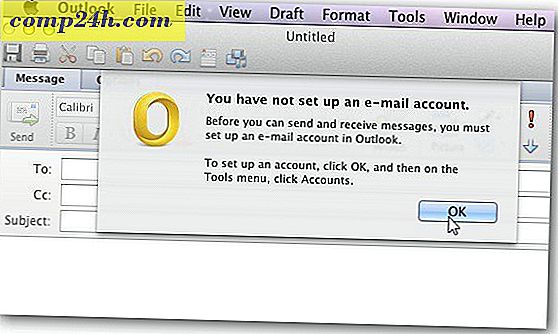Så här tar du ett panoramabilder med hjälp av iOS 6 på en iPhone
Att ta panoramabilder är en ny funktion i iOS 6 Camera App. Jag visste att funktionen var tillgänglig för den nya iPhone 5 men jag var väldigt glad att hitta den på min iPhone 4S och 5: e generationens iPod. Jag har spelat med den nya funktionen hela veckan och låt mig berätta för dig, att ta ett panoramafoto kunde inte bli enklare och resultaten är bara fantastiska - chockerande så ... Okej, nog av min blabbing, här är hur du tar dina egna bilder tillsammans med några groovy skärmdumpar att vägleda dig längs vägen.
Lås upp din iPhone (skam på dig om du inte har en säkerhetspinne på din mobil ...) och starta den inbyggda kameraprogrammet.
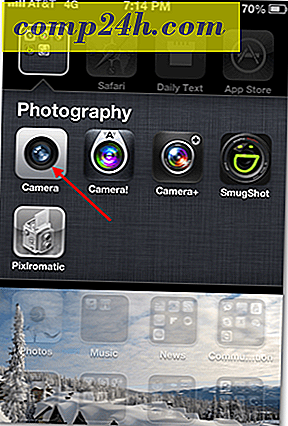
Tryck på alternativknappen.

Tryck på Panorama.

Radera din bild och tryck på fotoknappen för att börja ta ett panoramabild.
Obs! Tryck på pilen för att byta panningriktning (Vänster till Höger eller Höger till Vänster).

Panera kameran från vänster till höger samtidigt som pilnivån och mittlinjen hålls. Stanna inte tills du kommer till slutet och fotot sparas automatiskt.
Obs! Du kan också trycka på knappen Kamera igen om du vill avsluta fotofångsten i förtid.

När fotot är sparat trycker du på Klar.

Ditt nya panorama-foto sparas i kamerabiblioteket / kamerafältet. Yup - Det är så enkelt!
Det är viktigt att hålla kamerans nivå medan du panorerar den, efter lite övning blir det ganska enkelt. Här är några testbilder jag tagit från min iPhone. Berätta vad du tycker i kommentarerna och glöm inte att fästa några av dina egna Panoramabilder nedan i kommentarerna. Ser fram emot att se några groovy shots!
Klicka för att förstora